AsTeRICS Grid – Installazione su Android come app
AsTeRICS Grid è un comunicatore web multipiattaforma (webapp), ciò significa che funziona sempre basandosi su un browser con il vantaggio di memorizzare tutti i dati sul dispositivo che stiamo utilizzando (computer, tablet o smartphone).
Questo vantaggio gli consente di funzionare offline (senza collegamento Internet) dopo la prima connessione e il primo download dei dati. Abbiamo anche la possibilità di installarlo come se fosse un’applicazione nativa (anche se è pur sempre una webapp), cioè il suo funzionamento sarà uguale a quello di qualsiasi altra applicazione che abbiamo installato sul nostro computer o dispositivo. Questo offre come ulteriore vantaggio la visualizzazione a schermo intero senza che il browser sia visibile, cioè come se fosse un’APP nativa che abbiamo scaricato e installato.
In questo tutorial spiegheremo come installare AsTeRICS Grid su dispositivi mobili e tablet con sistema operativo Android.
Una volta installato, sul desktop apparirà un’icona che ci permetterà di avviare il comunicatore come se fosse un’app, senza visualizzare il browser su cui gira.
Per installare il comunicatore dinamico AsTeRICS Grid come se fosse un’app sul nostro dispositivo con sistema operativo Android, dobbiamo avere una versione di Android 7 o successiva e i browser Google Chrome, Opera o Microsoft Edge aggiornati. Solo le versioni aggiornate di questi browser ne consentono l’installazione come Applicazione. L’installazione è molto simile in tutti i browser.
Installazione con Google Chrome e Microsoft Edge
L’installazione in Google Chrome e Miscrosoft Edge è molto simile poiché entrambi sono basati su Chromium.
Innanzitutto apriamo la pagina web di AsTeRICS Grid nel browser.
Come possiamo vedere nello screenshot, il sistema ci offrirà inizialmente la possibilità di Aggiungi griglia alla schermata principale (1) sia in Chrome
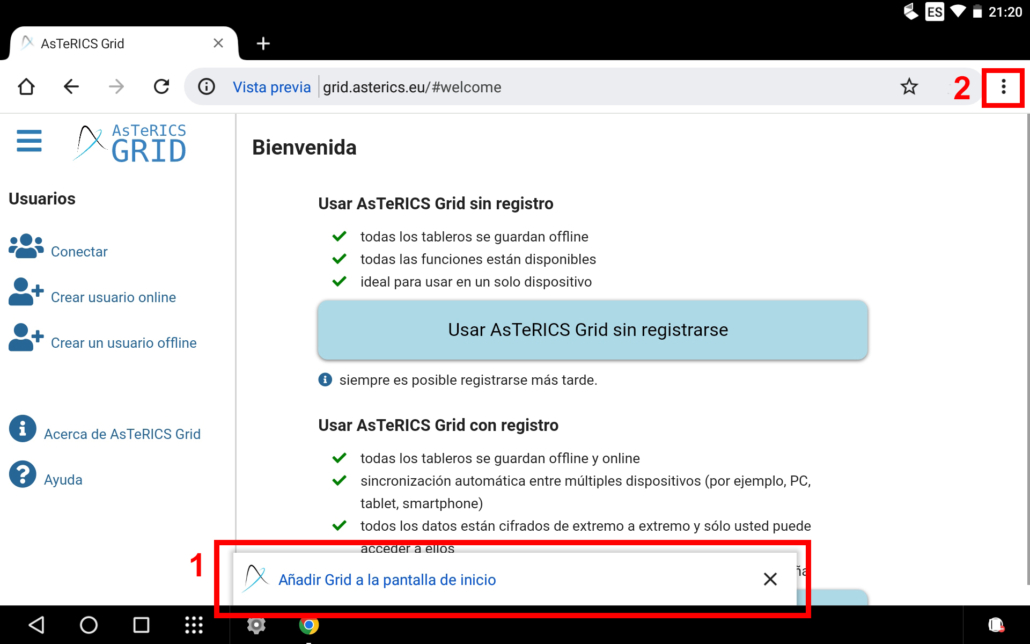
sia in Edge.
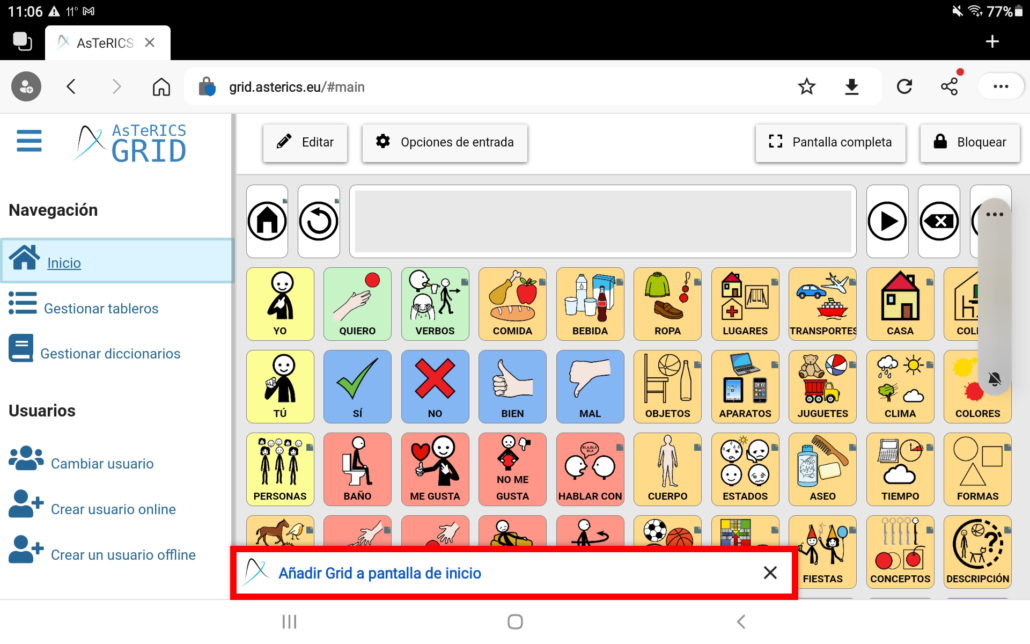
Abbiamo anche la possibilità di fare clic su Opzioni (i tre punti nell’angolo in alto a destra) e selezionare l’opzione:
Installa l’applicazione nell’elenco che Chrome ci offre
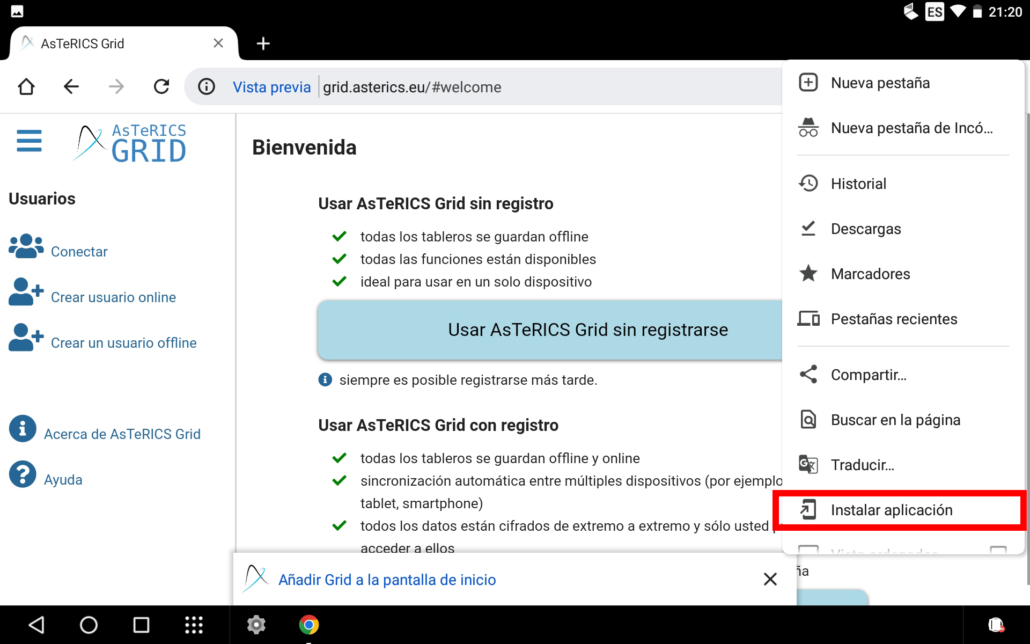
o Aggiungi al telefono che è l’opzione offerta da Microsoft Edge.
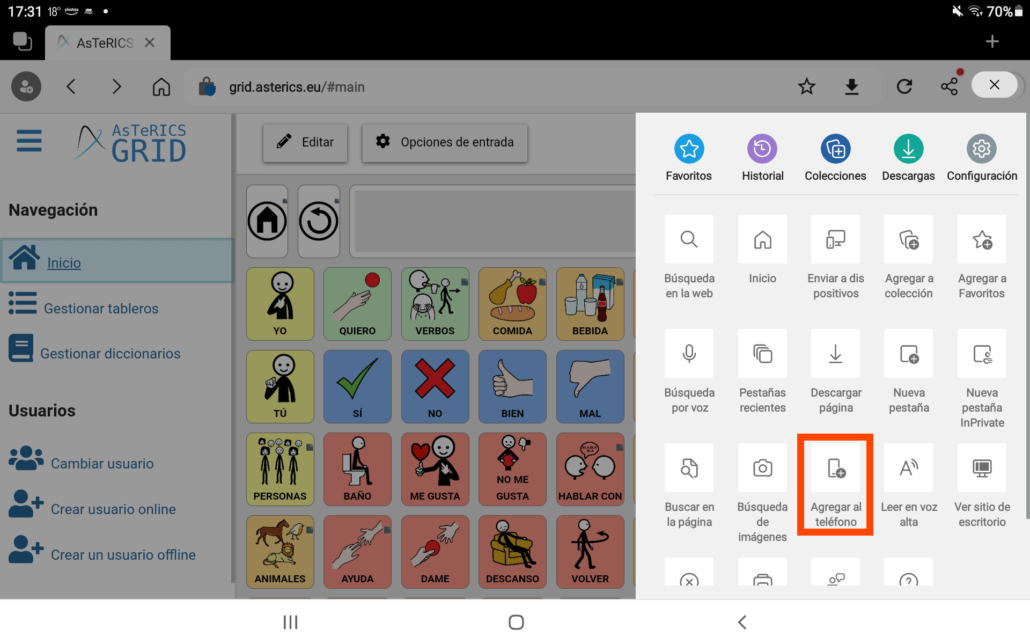
Con cualquiera de las dos opciones de instalación nos aparecerá una ventana emergente en la que deberemos pulsar en InstalarCon entrambe le opzioni di installazione, verrà visualizzata una finestra pop-up in cui dobbiamo fare clic su Installa.
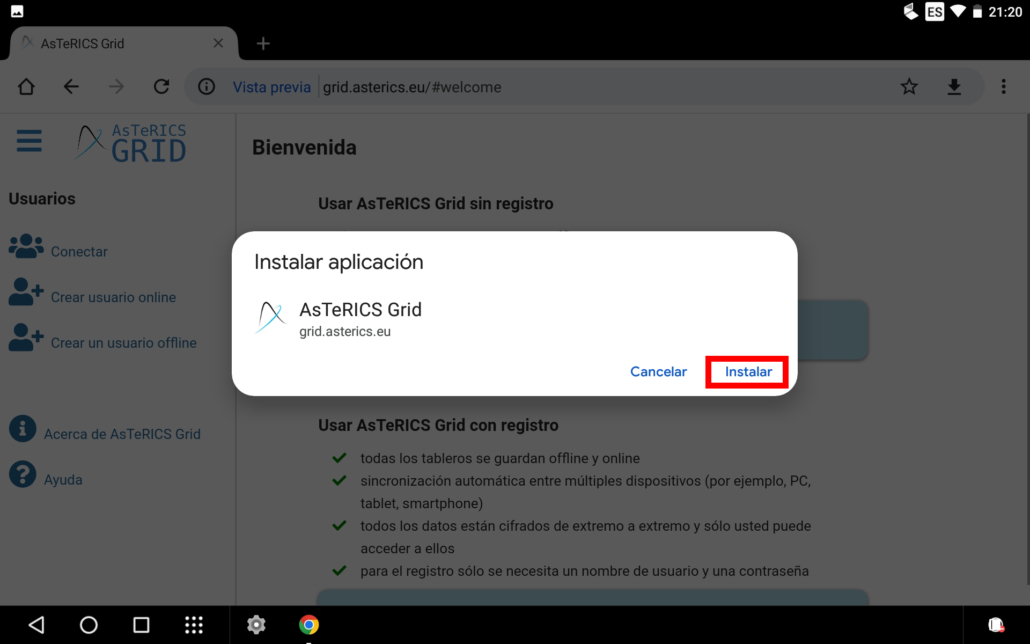
Dopo qualche secondo, il sistema ci avvisa che l’applicazione è stata installata e sul desktop appare un’icona con il nome Grid.

Cliccando sull’icona, la nuova app AsTeRICS Grid si avvia a schermo intero e senza che noi vediamo il browser in nessun momento.
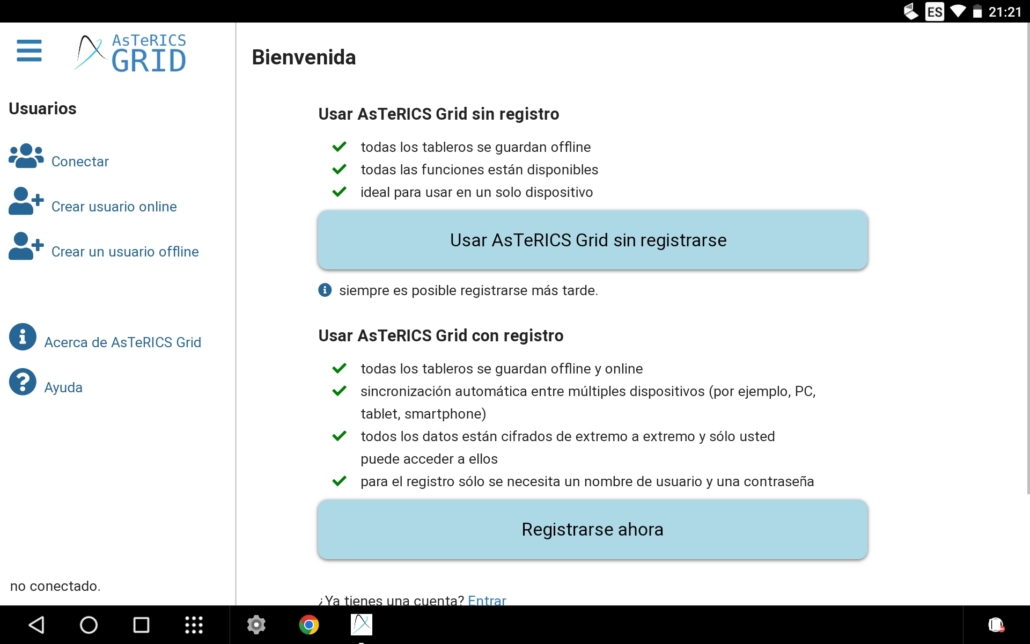
Successivamente, possiamo Creare un nuovo utente o Connettere un utente che abbiamo già creato in precedenza.
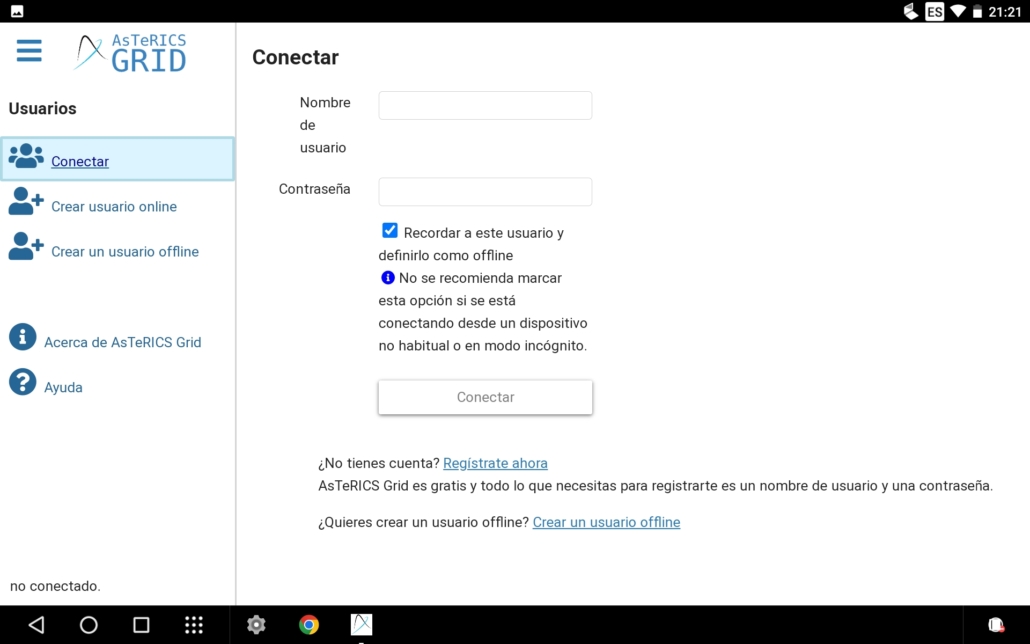
Per disinstallare “Grid” (il nome con cui viene installato il comunicatore) dobbiamo cercare l’APP nell’elenco delle applicazioni installate sul dispositivo (all’interno di configurazione). Una volta trovato nell’elenco, entriamo nella sua configurazione e facciamo clic sul pulsante DISINSTALLA.
Installazione con Opera
Innanzitutto apriamo la pagina web di AsTeRICS Grid in Opera.
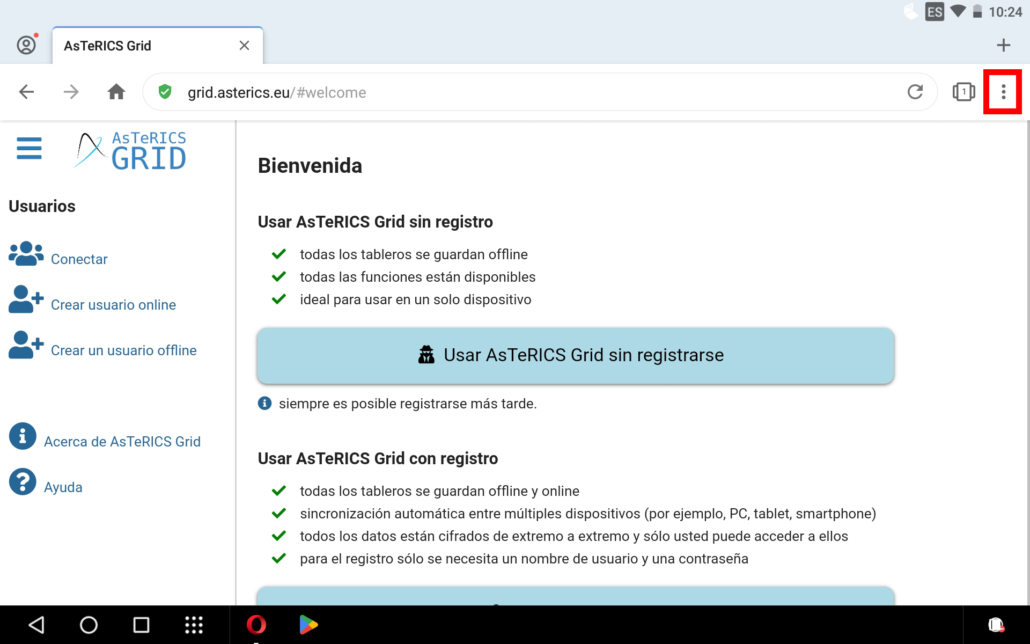
Clicchiamo su Opzioni (i tre punti nell’angolo in alto a destra) e selezioniamo l’ opzione Schermata principale alla fine dell’elenco che ci offre.
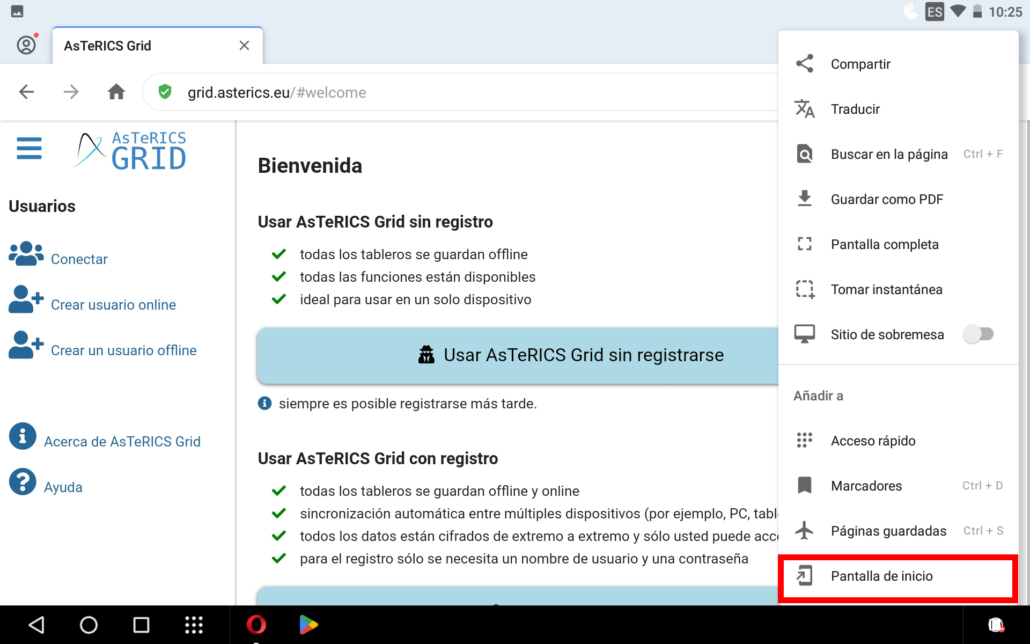
Una volta cliccato, appare una finestra pop-up che ci permette di cambiare il nome con cui vogliamo che venga creato l’accesso sul desktop.
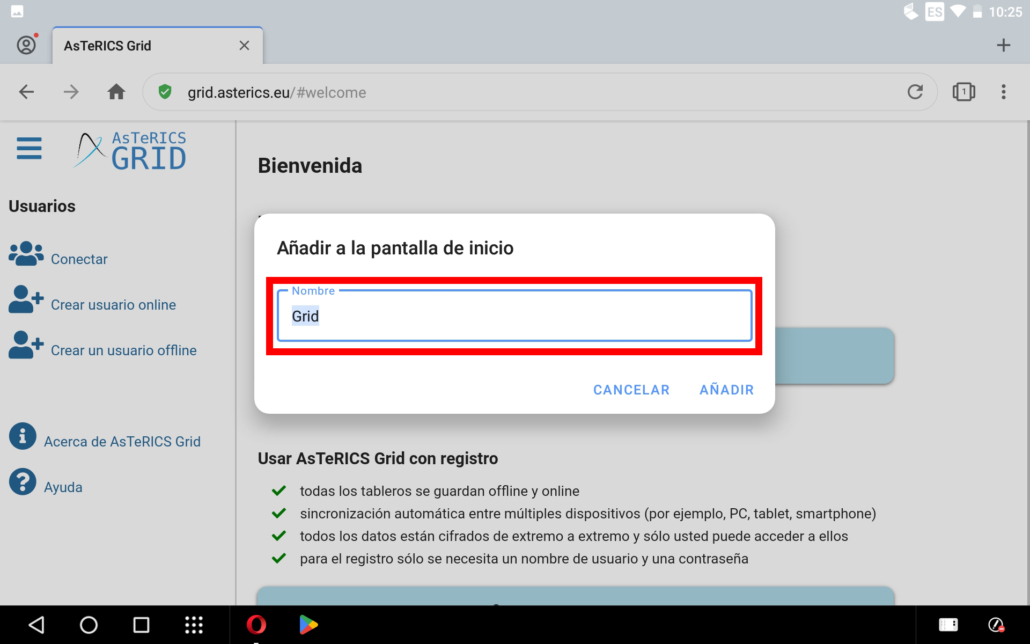
Successivamente, fare clic su “AGGIUNGI” .
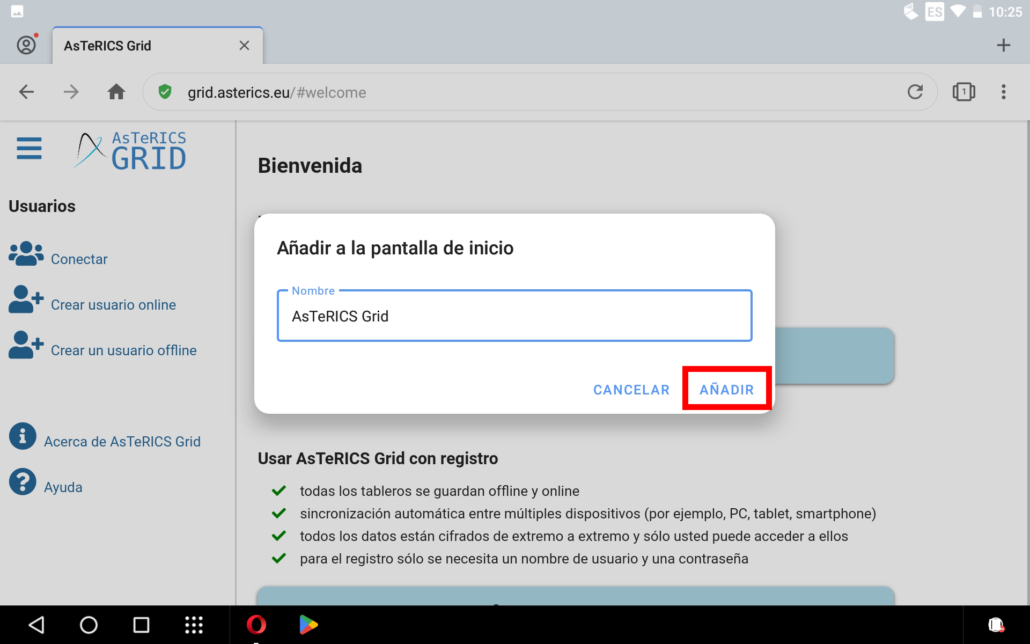
Dopo qualche secondo, sul desktop apparirà un’icona con il nome AsTeRICS Grid.
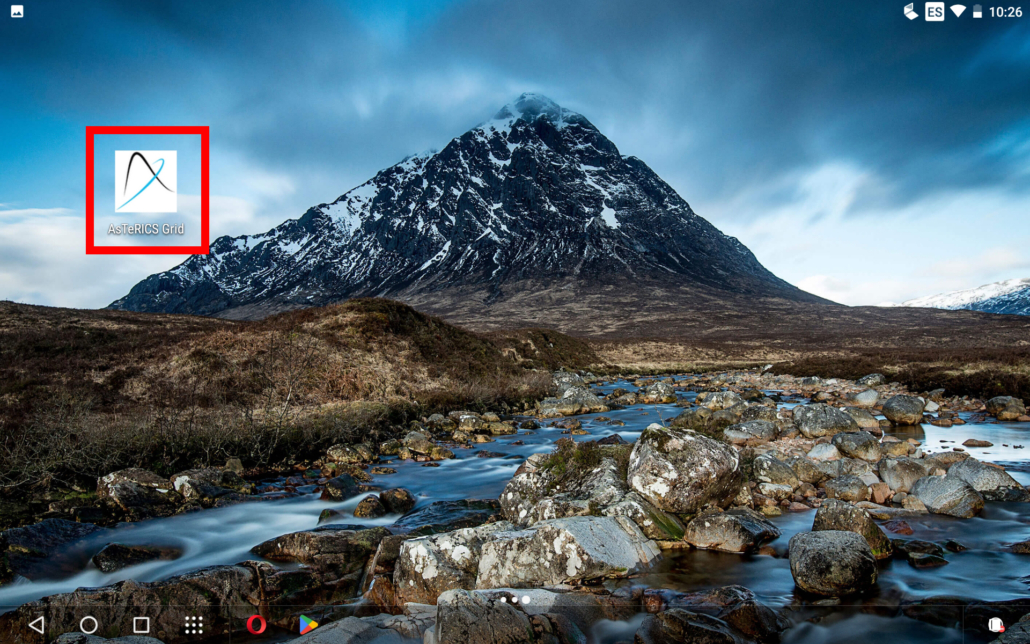
Cliccando sull’icona, la nuova app AsTeRICS Grid si avvia a schermo intero e senza che noi vediamo il browser in nessun momento.
Per disinstallare “Grid” (nome con cui viene installato il comunicatore) dobbiamo cercare l’APP nell’elenco delle applicazioni installate sul dispositivo (all’interno di configurazione). Una volta trovato nell’elenco, entriamo nella sua configurazione e facciamo clic sul pulsante DISINSTALLA.









